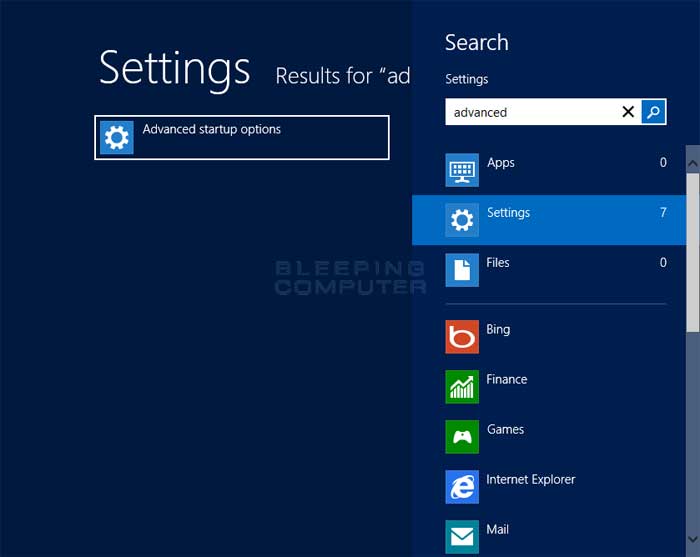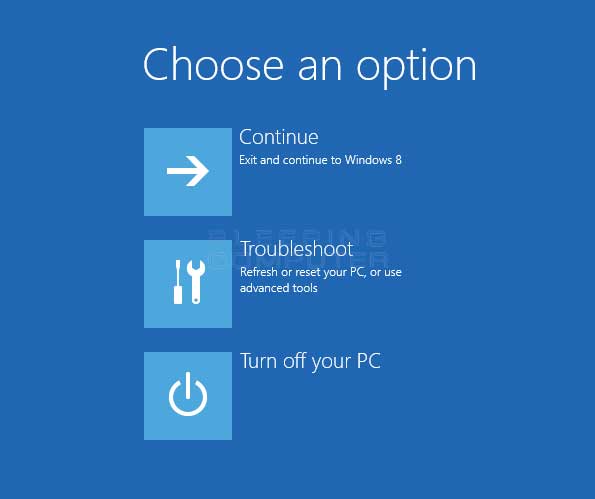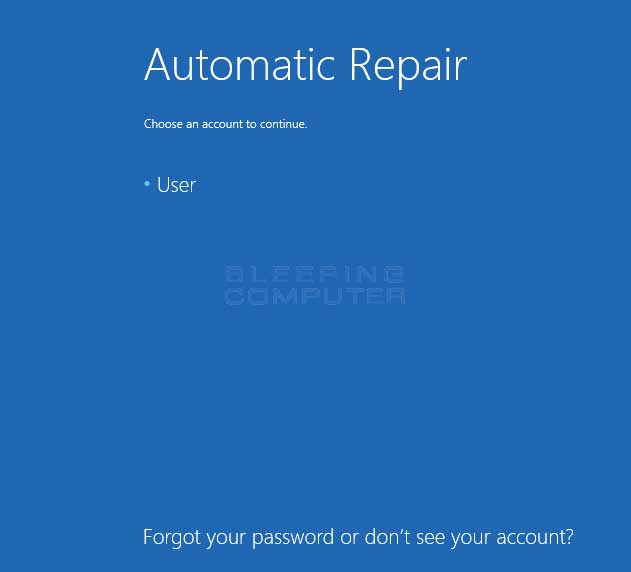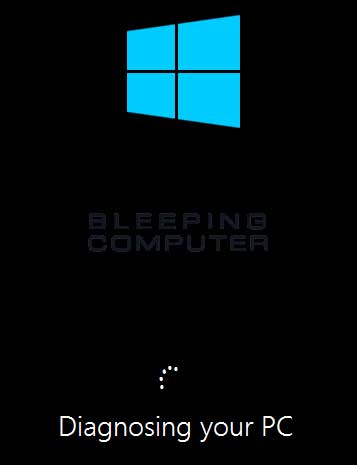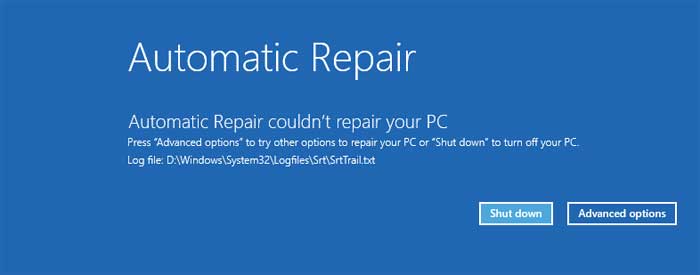, vinduer 8 omfatter et opsving træk kaldet automatisk reparation, at forsøg på at fastsætte fælles automatisk diagnosticering og spørgsmål, der kan forårsage vinduer 8 - ikke ordentligt.automatiske reparation skal automatisk begynde, når vinduerne er ude af stand til at starte ordentligt.når startede, det vil scanne forskellige indstillinger, konfiguration muligheder, og systemet filer til korrupte filer og miljøer.hvis den opfanger noget, vil det automatisk forsøg på at ordne dem for dig. for at få adgang til automatisk reparation i vinduerne opsving, miljø, er du nødt til at gå til vinduerne 8 start skærm og type, avancerede.når søgningen resultater lader klik på indstillinger, kategori, som vist nedenfor.,,,,, så klik på den mulighed, mærket, avancerede nystartede muligheder, og du vil blive bragt til den generelle positive indstillinger skærm.gå ned til bunden, indtil du ser en mulighed med avancerede startkapital.klik på genoptage button og vinduer 8 vil genoptage deres computer og gå direkte ind i avancerede nystartede muligheder menu.,,,,, så klik på, løse, knap så avancerede løsninger, button.når de avancerede muligheder skærm åbner, klik på den automatiske reparation, mulighed.din computer nu vil genstarte, og så vil de blive vist en skærm, hvor vinduer, det er ved at forberede automatisk reparation.når det er gjort, vil du blive udvist en skærm, hvor du er nødt til at vælge en administrator, hensyn til, at de ønsker at logge ind.,,,,, så klik på den konto, som de ønsker at anvende.hvis din konto er en kode på det, du skal komme ind og så klik på fortsat, knap til at fortsætte med den automatiske reparation.automatisk vil nu begynde og forsøg på at diagnosticere problemet med din computer.,,,,, automatisk reparation proces kan tage et stykke tid, så vær tålmodige, mens automatisk reparation forsøg på at finde en reparation nystartede problemer i vinduerne. 8.under denne proces er din computer kan genstarte.det er helt normalt, og intet at bekymre sig om.når den automatiske reparation proces er afsluttet, det vil sige, hvis du, hvis det var i stand til at reparere noget.hvis det ikke var i stand til at reparere noget, du vil blive vist en hurtig og spørger, om du ønsker at lukke eller anvende andre redskaber,.,,,,, på dette punkt, at hvis din computer, stadig ikke er i stand til at starte, du burde du klik på avancerede løsninger, efterfulgt af, løse, og endelig er avancerede valgmuligheder.på skærmen, du kan vælge andre redskaber til brug for at diagnosticere problemet.for en ikke automatisk reparation, de bedste skridt til at prøve næste er at anvende systemet genoprette, som er en vejledning, der er anført nedenfor. hvert redskab i avancerede muligheder skærm, er beskrevet i følgende retningslinjer:,, hvordan man bruger systemet, genoprette fra vinduerne 8 nyttiggørelse miljø, hvordan man bruger vinduerne 8 system genopretning miljø - hurtigt, hvordan man bruger den nystartede indstillinger støvle menu i vinduerne 8, hvordan man bruger systemet image opsving i vinduerne 7 og vinduer 8 nyttiggørelse miljø, kan du bruge én af de ovennævnte redskaber til at forsøge at genoprette din computer, et brugbart stat.